CMOS Checksum Грешка По подразбиране Заредени при изтегляне - Как да го поправите
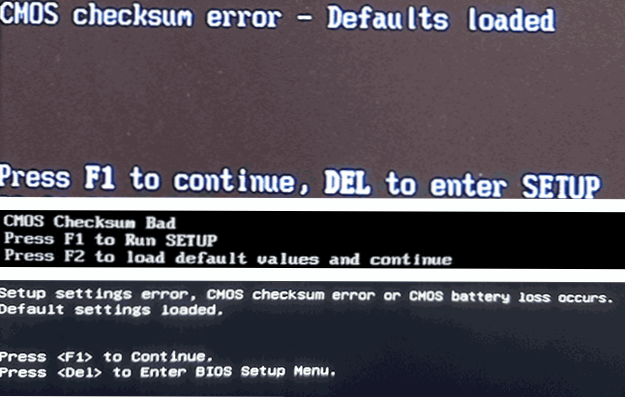
- 4355
- 552
- Al Breitenberg
Понякога, когато зареждате компютър или лаптоп, можете да се сблъскате с грешка: CMOS Checksum Грешка - Заредени по подразбиране и други опции за същата грешка, в зависимост от производителя на дънната платка: System CMOS Checksum BAD, CMOS Checksum е невалиден, CMOS Checks UM не е успешен, Настройки за настройка Грешка в CMOS Грешка в контролната сума или загубата на батерията на CMOS - във всички случаи говорим за грешката на контролното количество на данните на чипа CMOS.
Подробно тези инструкции за това, което може да причини грешки в контролната сума на CMOS при зареждане на компютър или лаптоп и как да отстраните проблема. Отбелязвам, че грешката не зависи от инсталираната система - може да бъде Windows 11, Windows 10 или дори Linux.
- Начини за отстраняване на грешки в контролната сума CMOS
- Видео
Начини за отстраняване на грешки в контролната сума CMOS
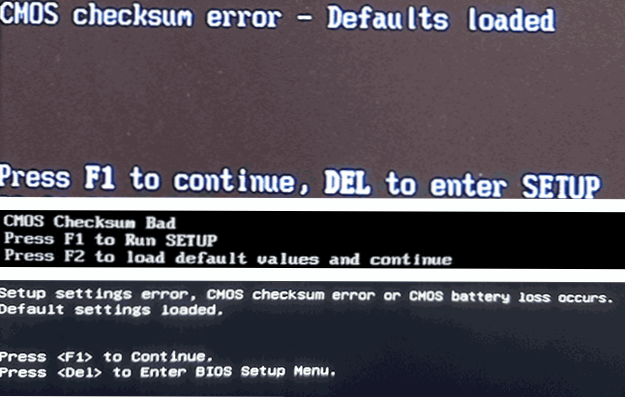
Причината за разглежданата грешка е несъответствието на запазеното контролно количество за данните, съхранявани в CMOS чипа (BIOS памет за съхранение на параметри на конфигурацията на компютър) и действителното контролно количество на тези данни в момента на проверката при зареждане. Това може да се случи по различни причини - проблеми с храната, неуспехите при записване на биоси или актуализации, в редки случаи - всякакви хардуерни неизправности.
За да коригирате грешката на CMOS за грешка в CMOS - Заредени и подобни, можете да използвате следните подходи:
- С една грешка, например, след подмяна на компоненти и нормално зареждане на операционната система след това, опитайте се да извършите просто презареждане на ОС - може би грешката вече няма да се показва.
- Ако е възможен входът към BIOS/UEFI с грешка, нулирайте параметрите на BIOS в настройките по подразбиране (зареждане по подразбиране, възстановяване на по подразбиране или оптимизирани по подразбиране по подразбиране, обикновено в раздела за изход). Имайте предвид, че когато нулирате важните параметри за зареждане могат да бъдат нулирани (UEFI и Legacy Mode, Secure Boot и те ще трябва да бъдат върнати в предишното състояние за добро зареждане на системата). Понякога описаният метод работи веднъж, но след това грешката се появява отново.
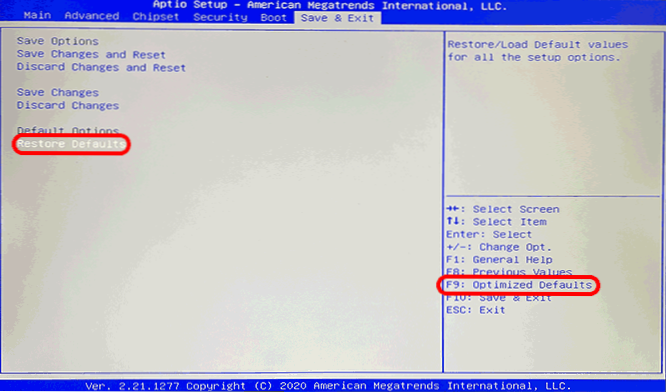
- Подмяна на хранителния елемент CR2032 на дънната платка (подмяна на "Bios Battery"). На настолен компютър това е много проста процедура, но може да бъде трудно да се стигне до батерията на лаптоп (обаче, разглежданият проблем е по -рядко срещан в лаптопите), докато самата батерия обикновено не е просто „вмъкната“ , но е свързан с проводник, както във второто изображение по -долу. След подмяна на захранващия елемент, не забравяйте да инсталирате правилните настройки на BIOS, включително датата и часа.

- Ако входът към BIOS е невъзможен, опитайте се да нулирате параметрите или да изключите батерията от предишната стъпка в продължение на няколко минути (компютърът трябва да бъде де -Енергизиран) или да използвате бутона (обикновено трябва да се запази, за да нулира CMOS) или контакти на дънната платка: Различните производители имат тези контакти, които могат да бъдат разположени на различни места, но обикновено са подписани като ясни CMOS, CLR_CMOS, CLRTC и по подобен начин: това са или два контакта, които трябва да бъдат затворени, или три - в този случай, Jamper (джъмпер) трябва да бъде пренареден от едно място на друго - правим го - правим го на компютъра и след инсталиране на джъмпера, ние включваме захранването.

- Опитайте се да актуализирате BIOS от официалния уебсайт на производителя на дънната платка на компютъра (а именно за вашия MP модел) или от официалния уебсайт на производителя на лаптопа.
- Ако грешката, напротив, започна да се появява след актуализацията на BIOS, проверете: дали има възможност за инсталиране на предишната версия или изчакайте следващата актуализация (може би установените грешки).
- Ако батерията BIOS е заменена и грешките на CMOS Checksum продължават да се появяват, проверете: Има ли модели на външния му вид, например: Няма грешка при използване на точката на „рестартиране“ в менюто за стартиране на Window Използвайки „Завършването на работата“. След известно време (в този случай можете да опитате да деактивирате функцията за бързо стартиране).
- В някои можете просто да деактивирате съобщението за грешка (ако то не пречи на работата). По правило елементът се нарича „Спрете (други опции: грешки в публикацията, спиране на грешки) със стойността„ всички грешки “(означава спиране с всякакви грешки). Ако зададете "без грешки", тогава ако се намерят грешки, спирането няма да се случи.
В заключение, още една възможна причина за грешката са всякакви хардуерни проблеми: неизправност на компонентите на дънната платка, проблеми с мощността - затворени, статични изхвърляния, текущи течове.
Видео инструкция
- « Клавиатурата на лаптопа не работи - какво да правим?
- Екран на Windows 11 и Windows 10 за това как да активирате и деактивирате »

